Los documentos PDF son conocidos por el consumo global como el estándar para la lectura de documentos. Al escribir documentos oficiales o desarrollar informes para la oficina, es posible que te encuentres con un documento con el pie de página inscrito. Eliminar el pie de página se considera la solución más adecuada en este momento, que cubre tanto los aspectos profesionales del uso del documento para la oficina como la presentación ante tus compañeros. Sin embargo, eliminar el pie de página de un documento PDF no es tan sencillo como parece. Para estos casos, PDFelement como potente herramienta para PDF, te ofrece soluciones para eliminar el pie de página del PDF.
¿Cómo Eliminar el Pie de Página de un PDF?
Los encabezados y pies de página pueden ser significativos en documentos importantes; sin embargo, hay ciertos momentos en los que se desea eliminar el pie de página del PDF. Este artículo pretende proporcionarte métodos eficientes que se pueden adoptar para eliminar el encabezado y el pie de página de un PDF. Para ello, PDFelement puede ser considerado como una opción muy óptima para eliminar el pie de página de un PDF. Es necesario seguir los pasos proporcionados para asegurar la ejecución de la tarea.

![]() Impulsado por IA
Impulsado por IA
Paso 1. Abrir el PDF con PDFelement
Necesitas tener el programa PDFelement descargado e instalado en tu computadora antes de propagar para usar sus características. Después de iniciar la plataforma, importe los archivos necesarios accediendo a la opción "Abrir Archivos".

Paso 2. Eliminar el Pie de Página del Archivo
Después de subir el archivo, debes acceder a la pestaña "Editar" y hacer clic en el botón "Encabezado y Pie de Página". A continuación, puedes seleccionar "Editar Encabezado y Pie de Página" de la lista. Esta función eliminará el contenido del documento PDF con facilidad.
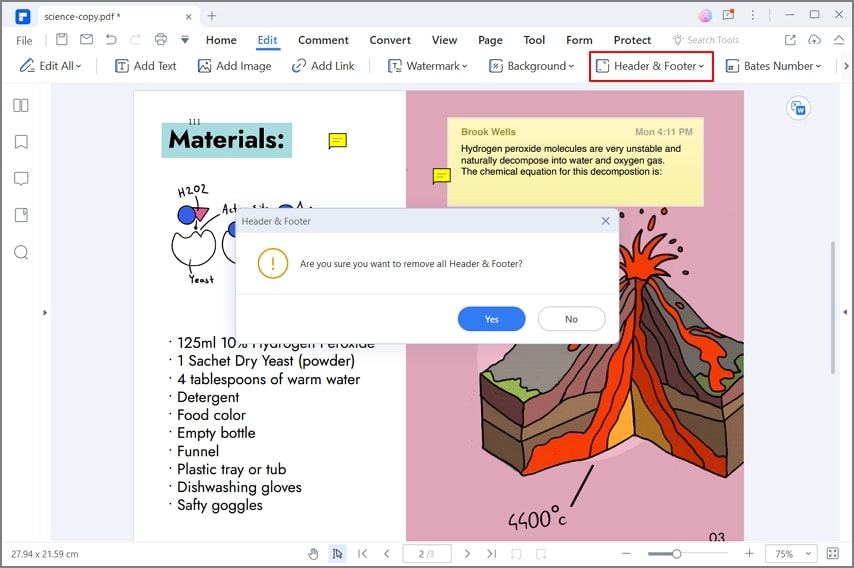
Paso 3. Exportar el Archivo PDF
Una vez ejecutadas todas las tareas necesarias, puedes concluir el proceso guardando el archivo en cualquier directorio local.

Tres métodos para eliminar encabezado y pie de página de PDF en línea
Es posible eliminar los pies de página de los documentos PDF con las plataformas en línea. A medida que avanzaba la tecnología, las plataformas en línea mejoraron y presentaron varias herramientas efectivas. Si desea eliminar los números de página de un PDF con una herramienta en línea, puedes utilizar los siguientes métodos a la perfección.
Método 1. Eliminar pie de página de PDF en línea usando pdfFiller
El proceso de eliminar pies de página de documentos PDF es bastante simple y eficiente. Los siguientes pasos explican cómo puedes eliminar fácilmente los números de página en un PDF en línea.
Paso 1. Accede al sitio web oficial de pdfFiller e inicie la herramienta Eliminar pie de página. Carga el documento y continúa con la siguiente ventana.
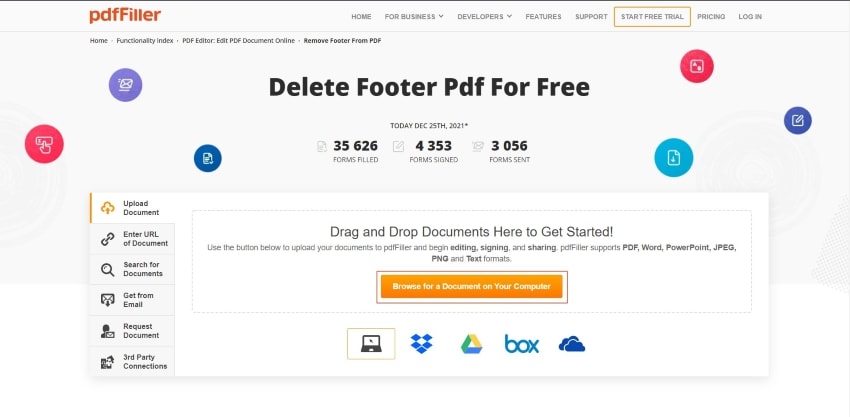
Paso 2. Una vez cargado, debes acceder al botón rojo "Agregar marca de agua" en el lado derecho de la pantalla. Esto abre un conjunto de diferentes opciones, que incluye la opción de números de página.
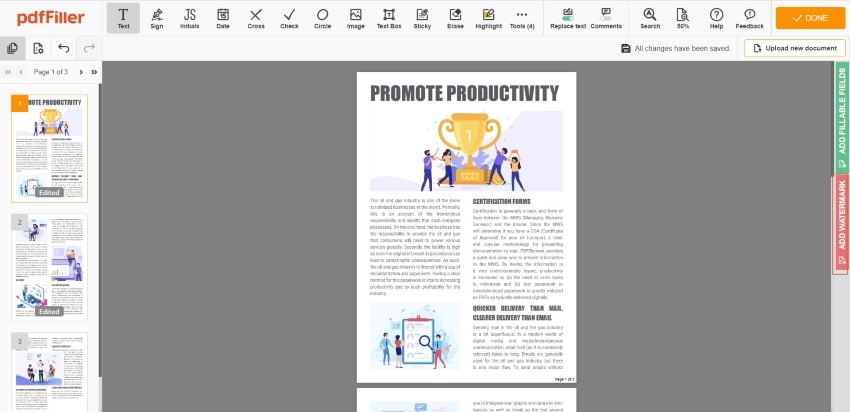
Paso 3. Una vez cargado, debes acceder al botón rojo "Agregar marca de agua" en el lado derecho de la pantalla. Esto abre un conjunto de diferentes opciones, que incluye la opción de números de página.
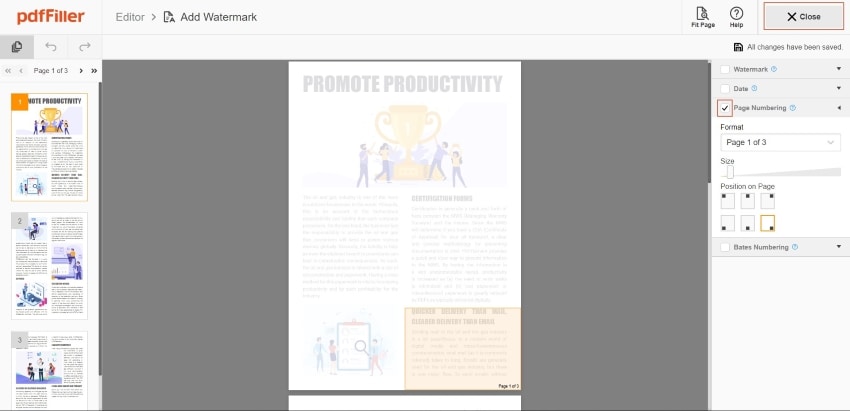
Método 2. Eliminar encabezado y pie de página de PDF en línea con Online2PDF
Online2PDF es otra solución en línea que puede ser muy útil para eliminar los pies de página de PDF en línea. Los pasos que se explican a continuación brindan a los usuarios una guía clara sobre cómo eliminar fácilmente encabezados y pies de página de documentos PDF.
Paso 1. Abre el sitio web de Online2PDF y accede a la herramienta para eliminar el encabezado y el pie de página de los documentos PDF. Toca "Seleccionar archivos" para cargar el documento en la plataforma.

Paso 2. Una vez cargado, observarás la opción de configurar el encabezado y pie de página del documento después de seleccionar el botón "Encabezado/pie de página".

Paso 3. El encabezado y los pies de página existentes se pueden eliminar superponiendo el área a través del fondo blanco. Selecciona el cuadro que representa la opción "Cubrir los márgenes con color blanco" y configura las dimensiones adecuadas para la parte superior e inferior del documento hasta que cubra completamente el encabezado y el pie de página del documento PDF.
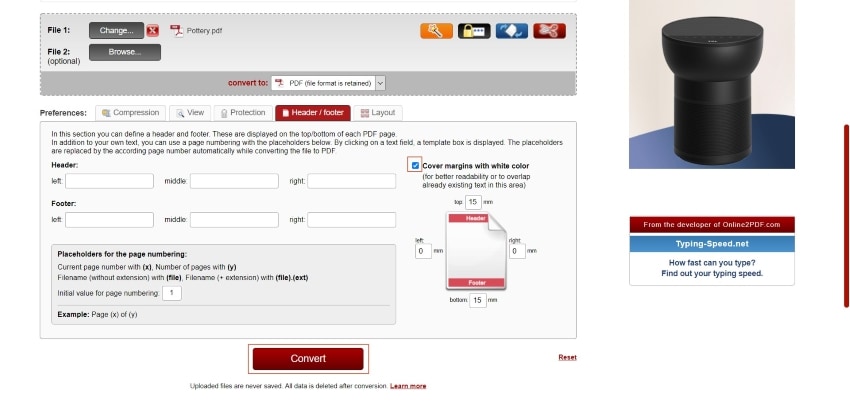
Método 3. Eliminar números de página de PDF en línea con Sejda
Si no deseas descargar una plataforma para editar documentos PDF, también puedes centrar tu atención en eliminar el encabezado y el pie de página en PDF en línea con Sejda, un editor de PDF en línea. Puedes seguir los pasos a continuación.
Paso 1. Antes de eliminar el encabezado y el pie de página del PDF, debes acercarse al sitio web y luego cargar el archivo PDF.

Paso 2. Sejda proporciona la solución para eliminar los pies de página de los archivos PDF recortando las partes innecesarias. Puede seleccionar la parte con las líneas de puntos y tocar "Recortar PDF" para ejecutar el proceso.
Paso 3. Con el trabajo hecho, simplemente puedes descargar el archivo editado y guardarlo en el directorio local.
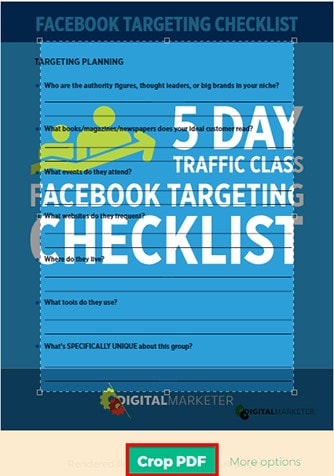
El Mejor Programa de PDF para Eliminar el Pie de Página de un PDF
Si deseas progresar y ejecutar tareas administrando y editando tus archivos PDF fácilmente, necesitas considerar el uso de un editor de PDF que te asegure características de última generación y facilidad de uso que haga que la administración de archivos PDF sea fluida y sin esfuerzo. En lugar de recorrer el mercado en busca de un editor de PDF que satisfaga tus necesidades, este artículo pretende presentarte un editor de PDF que ha sobresalido como una plataforma distinguida con herramientas eficaces para trabajar, que es PDFelement.

![]() Impulsado por IA
Impulsado por IA
PDFelement proporciona una herramienta de conversión muy eficiente que se encarga de mantener la versión original del documento y hacer que el archivo se convierta en cualquier formato importante de Office con facilidad. Junto con estas herramientas básicas y sencillas para trabajar, proporciona una experiencia muy significativa en el manejo de los PDF en una mejor medida. PDFelement atenúa las herramientas de revisión y comentario para facilitar las revisiones de los documentos. Estas herramientas se pueden utilizar de manera eficiente junto con anotaciones significativas para resaltar el documento para permitir al escritor editarlo en consecuencia sin convertir el documento en otros formatos.

Con estas herramientas y características, PDFelement ha influido en las herramientas y conjuntos de características de las plataformas básicas de edición de PDF y ha presentado un distinguido grupo de características que no son comunes en el mercado. Con PDFelement, se pueden rellenar eficazmente los formularios con un solo clic y administrarlos adecuadamente. Los esquemas de protección ofrecidos por PDFelement redefinen el concepto de seguridad de los documentos PDF y los mantienen protegidos de robos no deseados.

![]() Impulsado por IA
Impulsado por IA

Wondershare PDFelement - Editor de PDF Fácil de Usar e Inteligente
5.481.435 personas lo han descargado.
Resume, reescribe, traduce, corrige textos con IA y chatea con PDF.![]()
Edita texto, imágenes, formularios, páginas y mucho más.
Crea y rellena formularios de PDF fácilmente.
Extrae formularios, textos, imágenes, páginas, y elementos de PDF.
Mecanismo OCR rápido, confiable y eficiente, con alta calidad y precisión.
Convierte PDF a y desde formato de Microsoft, imagen y más de 20 tipos de archivos.
 100% Seguro | Sin anuncios |
100% Seguro | Sin anuncios |






